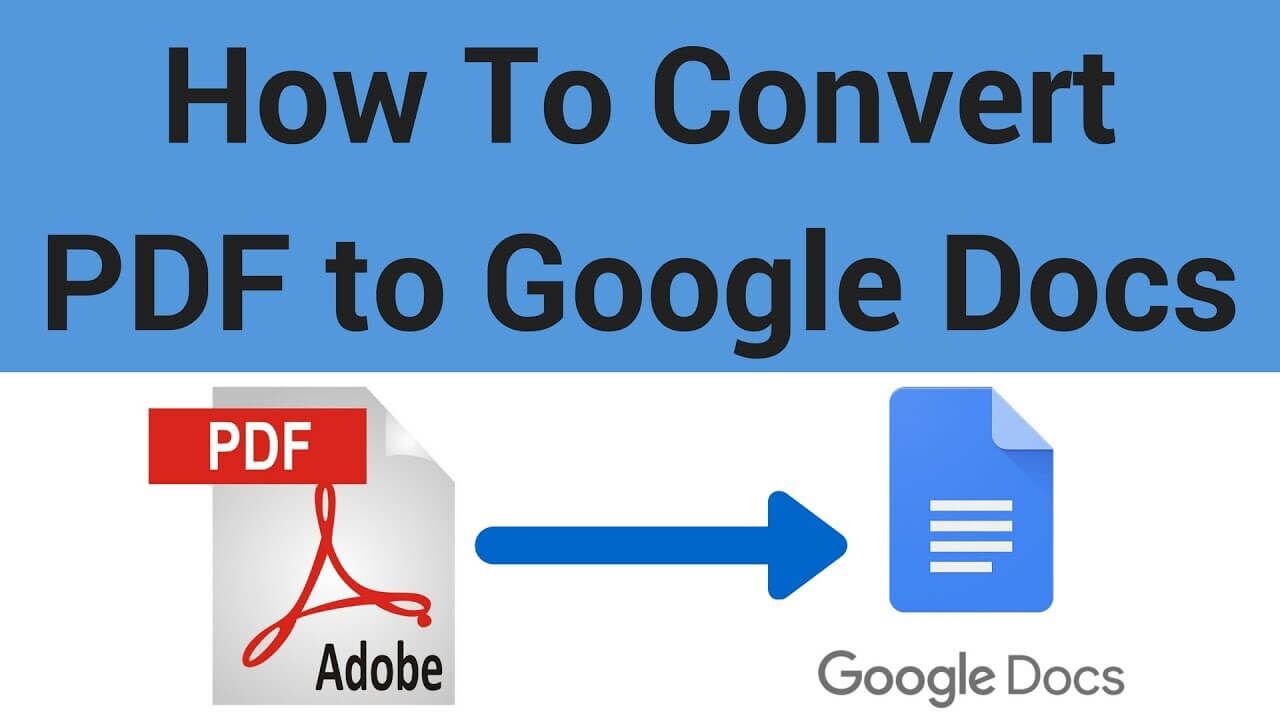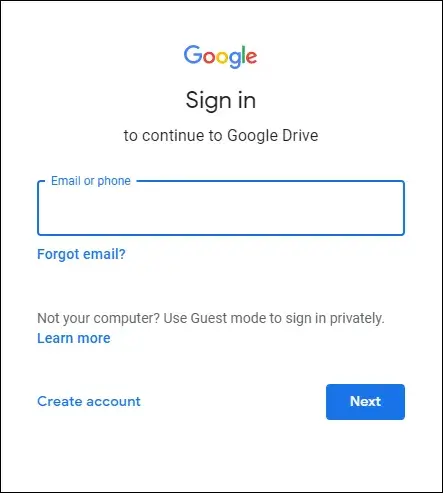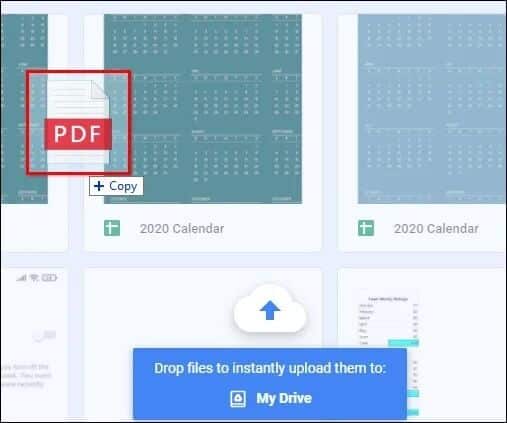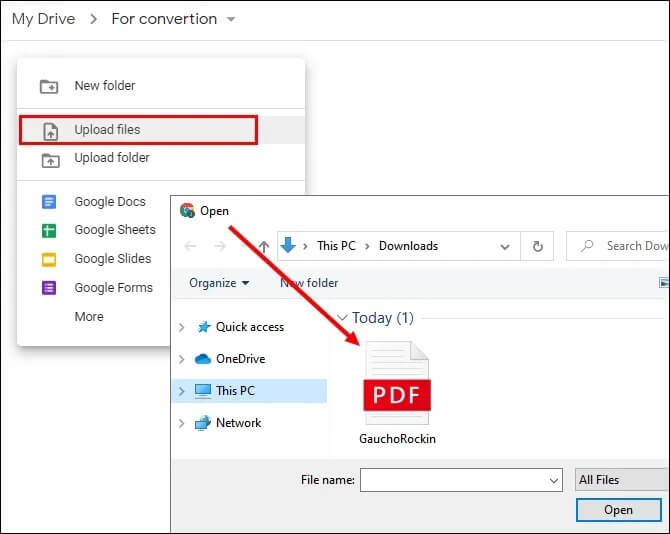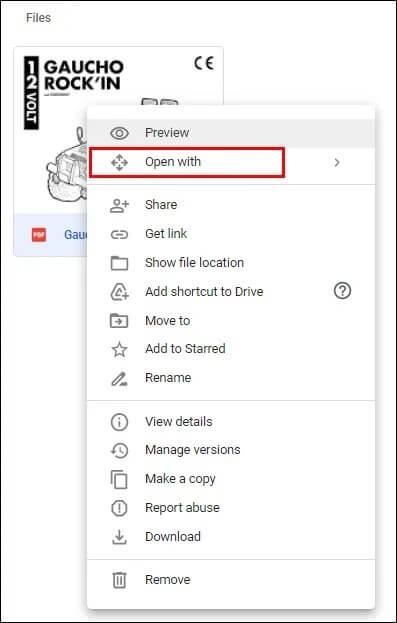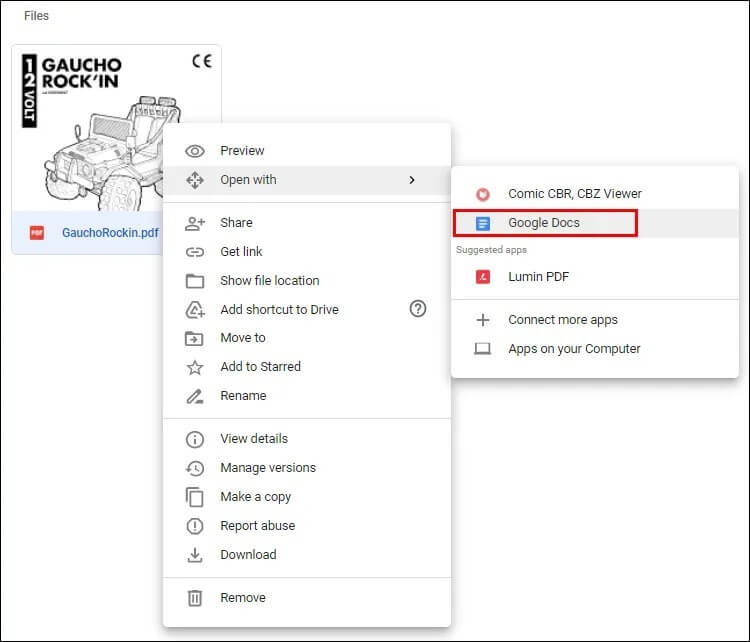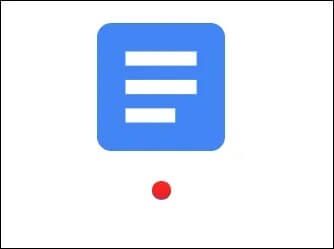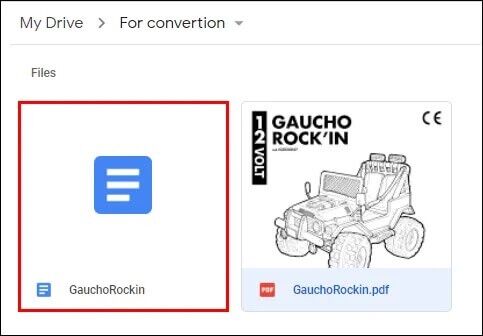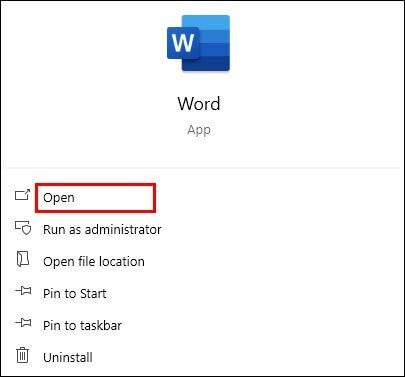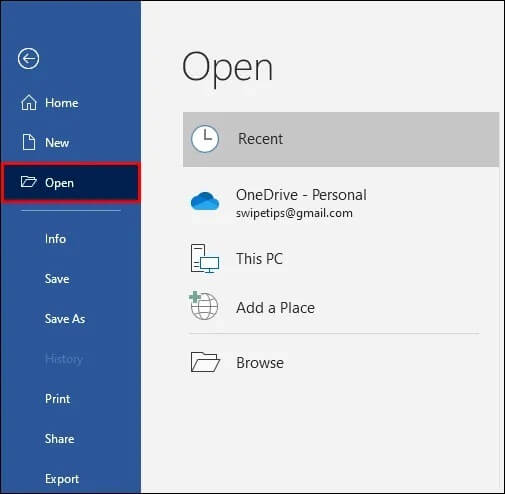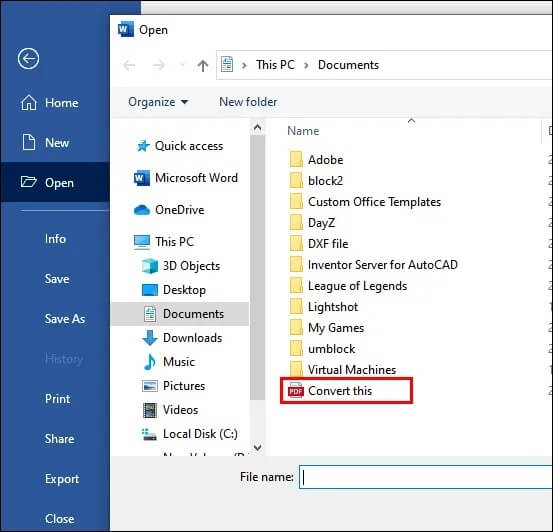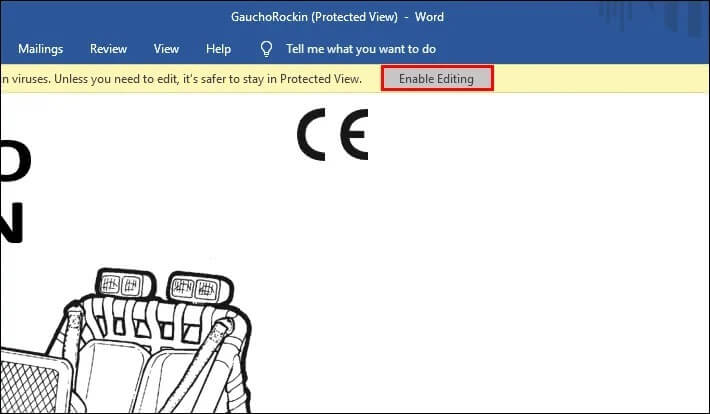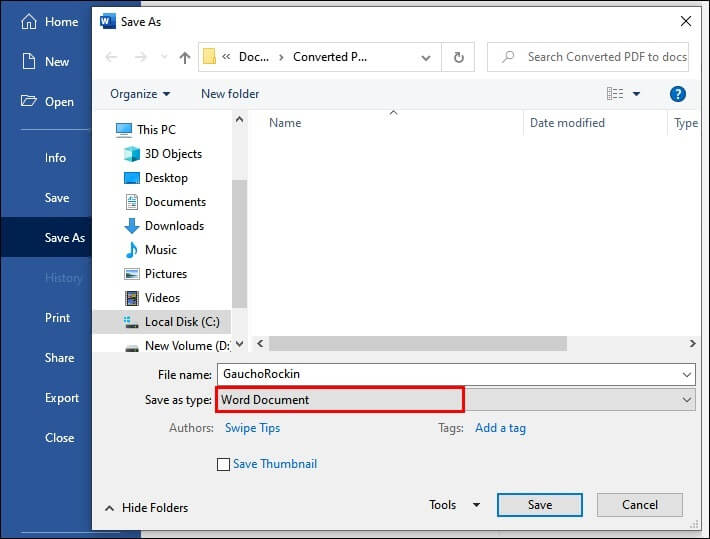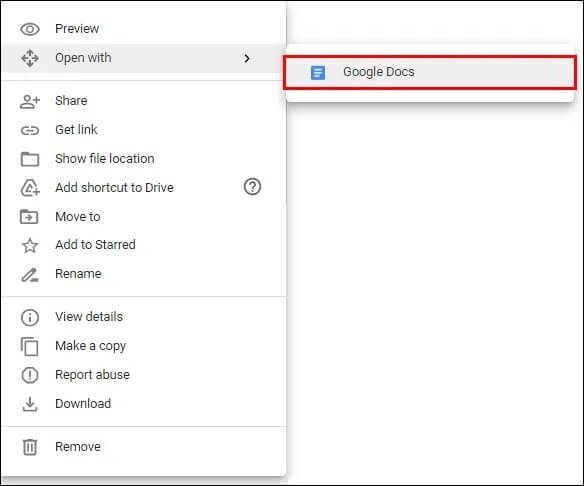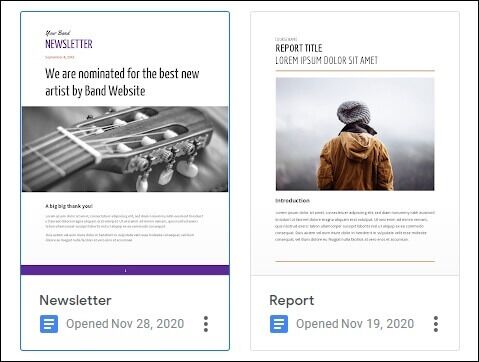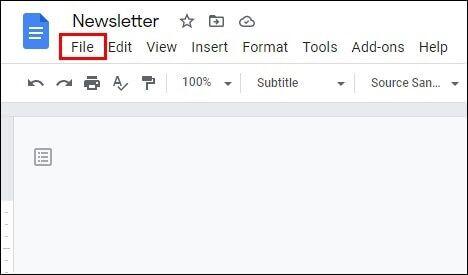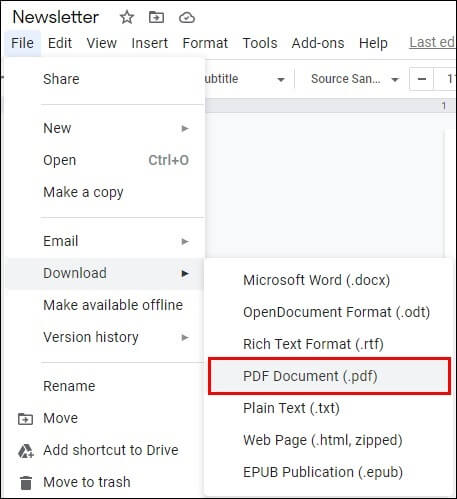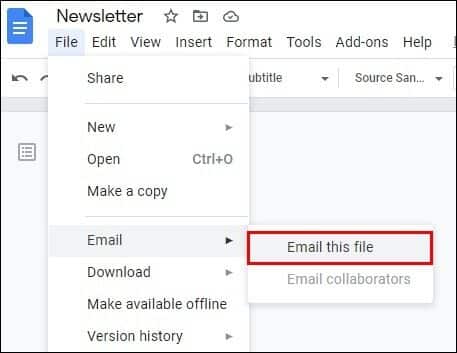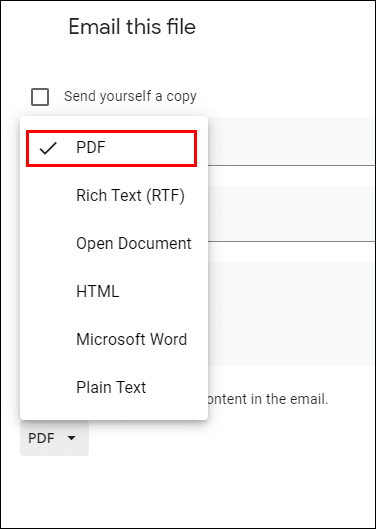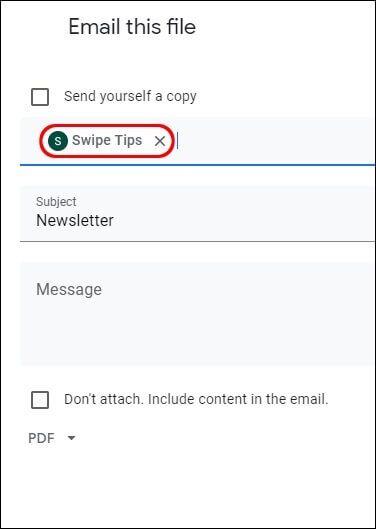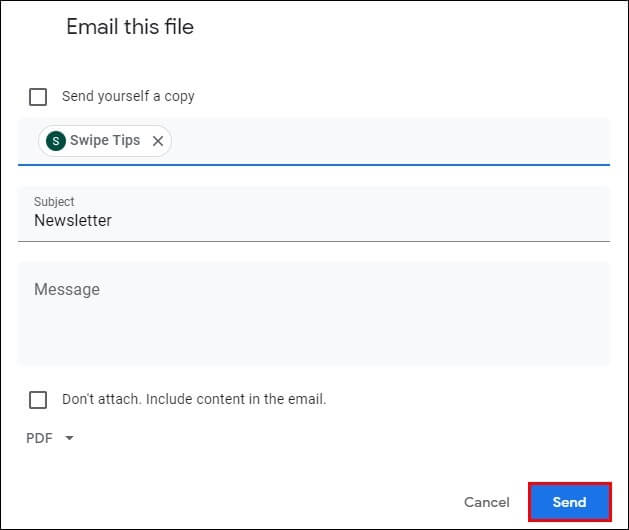Comment convertir un PDF en Google Doc et un Doc modifiable en PDF
Vous avez probablement travaillé sur votre essai d'histoire pendant des semaines et vous êtes enfin prêt à le soumettre. Ou, vous avez téléchargé une publication au format PDF et vous souhaitez y apporter des modifications.
Maintenant, les questions commencent à se poser. Comment transformer votre profil au format souhaité ? Essayer de comprendre par vous-même peut vous faire perdre beaucoup de temps. Heureusement, vous êtes au bon endroit. Vous partez aujourd'hui en sachant convertir facilement votre PDF en Google Doc (et vice versa). Rédaction d'un document texte en Google Docs Une excellente option car elle vous permet de le faire en quelques secondes.
Comment convertir un PDF en Google Doc
Le PDF est l'un des formats de fichiers les plus utilisés sur le Web. Des millions de livres, dépliants, magazines, brochures et dépliants se présentent sous ce format. Imaginez que vous avez préparé tous vos documents, tous prêts à commencer à être modifiés, mais que vous ne savez toujours pas comment les convertir en un document Google afin de pouvoir le modifier. Suivez simplement ces étapes simples.
Voici quelques éléments que vous devez savoir avant de commencer :
- La taille du fichier PDF ne doit pas dépasser 2 Mo.
- Cela fonctionne mieux si le document est en police Arial ou Times New Roman.
- Si les images ne sont pas très nettes, la qualité de chaque image peut être affectée après la conversion.
- Votre document doit être orienté vers le haut. Si ce n'est pas le cas, assurez-vous de le faire pivoter.
- Et si vous ne vous souciez pas de conserver le format de fichier d'origine, vous n'aurez besoin que du Google Drive et du PDF dédiés pour la conversion.
- Si vous souhaitez conserver le format de fichier PDF, vous utiliserez également Microsoft Office Word.
Convertir PDF en Google Doc sans aucun format
Utiliser Google Drive pour convertir un PDF en Google Doc est le moyen le plus rapide et le plus direct. Si cela ne vous dérange pas de perdre le format d'origine du PDF, vous pouvez préparer votre copie de document en quelques secondes.
Notez que cette conversion modifiable n'est possible que sur le bureau. Si vous essayez ces étapes sur votre téléphone, il convertira le PDF en un fichier Word en lecture seule, vous ne pourrez donc pas apporter de modifications.
- Enregistrez une entrée pour "Google Drive".
- Téléchargement "Fichier PDF" que vous souhaitez convertir sur Google Drive. Vous pouvez le faire de deux manières :
- "Glisserfichier à la page d'accueil Drive.
-
- Créez un nouveau dossier, ouvrez-le, cliquez dessus avec le bouton droit de la souris, puis cliquez sur "Téléchargement de fichiers". Choisissez le fichier PDF que vous souhaitez convertir depuis votre ordinateur.
- Attendez que le document se charge. Vous pouvez suivre la progression dans le coin inférieur droit de votre écran.
- Lorsque le fichier PDF est chargé, faites un "clic droit" dessus et choisissez "ouvert en utilisant".
- Sélectionner "Google Docs".
- Google Docs s'ouvre et commence à convertir votre fichier. Selon la taille et le type du fichier PDF, ce processus peut prendre un certain temps.
- Une fois le fichier converti, il apparaîtra sous forme de texte modifiable sur l'écran d'accueil de Google Docs, et vous pourrez alors commencer à travailler dessus.
Google Docs fait un excellent travail si votre PDF contient du texte brut. Cependant, s'il y a un grand nombre d'images, de graphiques ou de tableaux, vous pouvez obtenir de mauvais résultats avec certaines parties non converties.
Astuce bonus : notez que votre fichier converti a toujours .pdf derrière son nom. Ce scénario se produit car l'éditeur de document a copié le nom du fichier PDF d'origine. Si vous avez besoin de télécharger votre fichier lorsque vous avez terminé l'édition, accédez à "Fichier > Télécharger en tant que > Microsoft Word (.docx)".
Convertir PDF en Google Doc au format .
Google Docs fera un excellent travail si vous ne vous souciez pas de votre format de fichier d'origine, mais si vous le faites, vous obtiendrez peu d'aide de Microsoft Word. Cela peut prendre quelques étapes supplémentaires, mais nous vous guiderons tout au long.
- AllumerMicrosoft Word" Sur votre bureau.
- Aller à "Fichier -> Ouvrir".
- Rechercher un fichier PDF Que vous souhaitez convertir.
- Une fenêtre contextuelle apparaît vous informant que votre fichier sera converti en un document Word modifiable. CliquezOk" .
- Attendez quelques instants que Word termine la conversion.
- Vous pouvez voir les résultats convertis sur la page principale. Le texte aura le même espacement, le même format de police, les mêmes retraits, etc.
- ce. Cependant, s'il y a beaucoup de graphiques dans la version originale, ils peuvent ne pas avoir la même apparence dans la version convertie.
- Cliquez "Activer la modificationen haut du fichier nouvellement converti.
- Aller à "Fichier -> Enregistrer sous", Et enregistrez le document sur votre ordinateur en tant que fichier ".docx" .
- Accédez à Google Drive et téléchargez un fichier ".docx". Drive le téléchargera sous forme de fichier Word.
- Faites un clic droit sur le fichier et cliquez sur Ouvrir avec et sélectionnez Google Docs. Drive va maintenant convertir le fichier Word en Google Docs.
- Une fois le document converti, accédez à "Fichier -> Enregistrer sous Google Docs."
Vous avez maintenant converti votre fichier PDF en Google Docs, en conservant le format de fichier d'origine. Convertir vos fichiers de cette façon prend un peu plus de temps, mais cela en vaut la peine. Pensez au temps que vous perdrez en reformatant manuellement votre document à son état d'origine.
Comment exporter un Google Doc au format PDF
L'exportation d'un document Google au format PDF ne prendra que quelques secondes de votre temps. Vous pouvez le faire à partir du menu Google Docs et vous n'avez pas besoin d'utiliser de logiciel supplémentaire.
Exporter Google Doc au format PDF via le téléchargement
- Enregistrez votre entrée dans Google Docs si vous ne l'avez pas déjà fait.
- Ouvert Document Google que vous souhaitez exporter.
- Dans le coin supérieur droit, cliquez sur "Fichier" .
- Dirigez-vous vers Télécharger et sélectionnezTélécharger PDF (.pdf)” options de suppression.
Google Docs fera désormais tout le travail pour vous. Le fichier sera téléchargé sur votre ordinateur à votre emplacement de téléchargement par défaut.
Exporter Google Docs au format PDF par e-mail
- Aller à Google Docs et ouvrez le document que vous souhaitez exporter.
- Aller à "Fichier -> Envoyer ce fichier par e-mail."
- Dans la fenetre "Envoyer ce fichier par e-mail", sélectionnez "PDF".
- Ajoutez l'adresse e-mail à laquelle vous souhaitez envoyer votre fichier (Swipe Tips dans cet exemple). Vous pouvez également vous envoyer une copie en cochant la case, bien que techniquement vous le fassiez déjà.
- Cliquez “envoyer" .
Les deux méthodes sont très simples et ne prennent que quelques secondes de votre temps - pas besoin de perdre du temps à parcourir une mer de programmes qui convertiront les fichiers pour vous. Vous contrôlez désormais votre entreprise dans tous ses aspects, de la rédaction à l'exportation.
En conclusion, il ne fait aucun doute que les fichiers PDF sont l'un des formats les plus pratiques pour partager des informations. Tout appareil affiche le même fichier de la même manière. Rien ne devrait vous empêcher de créer un fichier et de le partager. Les étapes détaillées ci-dessus vous donnent plusieurs façons d'exporter facilement des fichiers PDF vers des fichiers Google Docs et vice versa.
Foire aux questions sur la conversion d'un document Google en PDF modifiable
Pourquoi devriez-vous utiliser Google Docs pour convertir et modifier des fichiers PDF ?
La réponse à cette question est très simple. L'utilisation de Google Docs est, de loin, le moyen le plus rapide et le plus direct de convertir et de modifier des fichiers PDF. Comme vous pouvez le voir dans les étapes ci-dessus, la conversion d'un fichier PDF prend littéralement quelques secondes.
Il existe des dizaines, voire des centaines, de programmes en ligne qui offrent le même service. Certains d'entre eux sont très pratiques, comme smallpdf.com, viewpdf.com et pdffiller, mais ils ont un prix. Avec Google Docs, vous n'avez pas besoin de suivre les essais gratuits. De plus, en tant que produit Google, Docs est l'un des moyens les plus fiables de convertir vos fichiers.
Comment désinstaller les fichiers PDF ?
Vous avez peut-être téléchargé le mauvais PDF ou vous n'avez plus besoin d'en utiliser un. Si tel est le cas, vous pouvez supprimer le fichier de l'emplacement stocké en cliquant avec le bouton droit sur le fichier et en sélectionnant l'option "Supprimer". Supprimez simplement le fichier de la corbeille pour le supprimer complètement de votre ordinateur.
Comment créer un document PDF gratuitement ?
L'exportation et la conversion de fichiers au format PDF sont entièrement gratuites sur Google Docs. Tout ce dont vous avez besoin est un compte Google.
Peut-être travaillez-vous quotidiennement avec des PDF et peut-être que votre travail en dépend. Dans ce cas, vous pouvez acheter un abonnement Adobe Acrobat. C'est le meilleur logiciel disponible sur le marché pour créer, convertir, éditer et pratiquement n'importe quoi d'autre en utilisant des fichiers PDF.
Comment transformer un fichier PDF en document Word ?
Vous pouvez utiliser l'un des nombreux sites Web pour convertir un PDF en Word, comme Adobe, PDF2DOC ou Smallpdf. Notez que certaines applications/add-ons peuvent ne vous offrir qu'un nombre limité de documents à convertir, ou ils peuvent transformer votre fichier en un document Word non modifiable à moins que vous ne souscriviez à l'un de leurs plans. Google Docs est entièrement gratuit et illimité, mais il peut modifier l'apparence des images ou la mise en page dans certains cas.